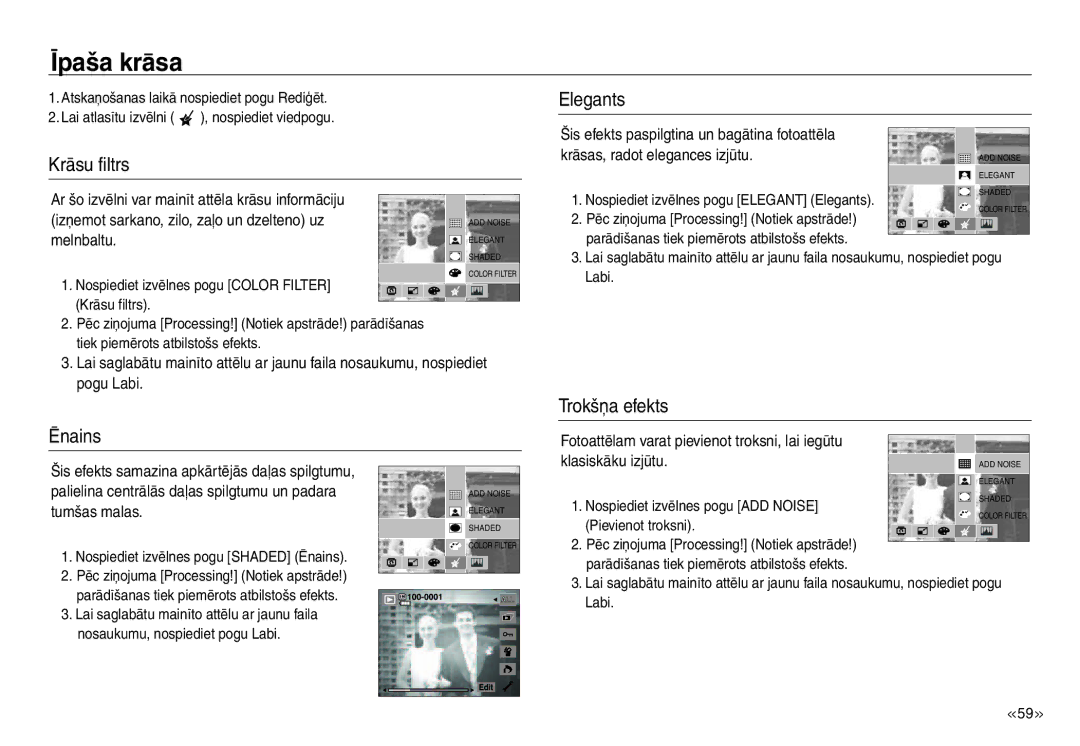Page
Instrukcijas Iepazīstiet savu kameru
Lietojiet kameru šādi
Briesmas
Brīdinājums
Uzmanību Saturs
Fotografēšanas brīdī neaizsedziet objektīvu un zibspuldzi
ISO
Dpof
Dpof Attēli
ACB
PROGRAM- Matūra
Sistēmas karte
Papildu elementi
Funkciju identificēšana
Priekšpuse un augšpuse
Aizmugure
Apakšpuse
Scene
Text
Pievienošana barošanas avotam
SLB-1137D uzlādējamas baterijas/akumulatora specifikācija
Pievienošana barošanas avotam
Kā uzlādēt bateriju/akumulatoru SLB-1137D
Maiņstrāvas adaptera lādēšanās indikators Uzlādes indikators
Ievietojiet bateriju/akumulatoru, kā parādīts
Ievietojiet atmiņas karti, kā parādīts
Atmiņas kartes lietošanas instrukcijas
30 FPS
136
151
183 Fiksēts
Lietojot kameru pirmoreiz Viedpoga
Valodas iestatīšana
LCD monitora indikators
Ierakstīšanas režīma startēšana
Režīma Automātisks izmantošana
Režīma Programma izmantošana
Programma
Režīma Manuāls izmantošana
Režīma Dual is Duālā attēla stabilizācija izmantošana
Izmantojot režīmu Dual IS, jāņem vērā
Manuāls
Sižetu režīms Nakts un Portrets
Režīma Sižets izmantošana
Atlasiet nepieciešamo režīmu, pagriežot režīma ciparripu
Režīma Filma izmantošana Filmas ierakstīšana bez skaņas
Pauzes filmas ierakstīšanas laikā secīgā ierakstīšana
Filmu var ierakstīt bez skaņas
Režīma Fotografēšanas stila selektors lietošana
Lietas, kas fotografējot jāņem vērā
Kameras pogu lietošana, lai iestatītu kameru
Poga IESLĒGT/IZSLĒGT
Poga OIS Optiskā attēlu stabilizācija
Poga Aizvars
Poga Tālummaiņa W/T
Tuvināts, t.i., izskatīsies, ka objekts ir tuvāk
Darbībai pietiekami daudz laika
Pasliktināšanos
Un vēlreiz nospiediet pogu Tālummaiņa T
Pašportrets, Food Ēdiens, Café Kafejnīca
LCD monitora lietošana, lai veiktu kameras iestatījumus
Var atlasīt, Var daļēji atlasīt
Fokusa veida izvēle
Fokusa režīmu un diapazonu veidi
Fokusa veids Plašs W Tele T
Zibspuldze Izslēgta
Zibspuldze
Zibspuldzes diapazons W plašs, T Tele
Mērvienība m
Izmērs
Zibspuldzes režīma indikators
Attēla izmēru var izvēlēties atbilstoši pielietojumam
Varat atlasīt vēlamo fokusa apgabalu atbilstoši
Uzņemšanas apstākļiem
Fokusa apgabals
Monitora centrā
Punktus 9 AF punktu robežās
Pastāvīgā uzņemšana
Mērīšana
Attēla pielāgošana
Piesātinājuma kontrole
Asums Kontrasts
Varat mainīt attēla piesātinājumu
Efekti
Kvalitāte/Kadru ātrums
Automātiskais taimeris/Tālvadība
Automātiskā taimera apraksts/režīms Tālvadība
Tālvadības pults diapazons
Tālvadības pults bateriju nomaiņa
Kustības taimeris
Kustība
Rokas *2 Noteikšanas pārtraukšana Nekustieties
Pēc 2 sek
Balss ieraksts/Balss atgādne
Balss ierakstīšana
Balss atgādne
Baltā balanss
Pielāgota baltā balansa izmantošana
Ekspozīcijas kompensācija
Uzņemot attēlus, var izvēlēties ISO jutīgumu
Ekspozīcijas kompensēšana
ACB Automātisks kontrasta balanss
Aizvara ātrums
Aizvara ātruma iestatīšana
Diafragmas/atvēruma vērtība
Filmas klipa stabilizētājs
Izvēlne Sižets
Atskaņošanas režīma sākšana
Fiksēta attēla atskaņošana
Filmas klipa atskaņošana
Filmas klipa uzņemšanas funkcija
Filmas apgriešana kamerā
Balss ieraksta atskaņošana
Uzņem nekustīgus attēlus no filmas klipa
LCD monitora indikators
Balss atgādnes ieraksta atskaņošana
Poga Atskaņošanas režīms
Poga Back Atpakaļ
Kad tiek parādītas izvēlnes, poga Back
Filmas klipu un attēlus var atskaņot, izmantojot tālvadību
Poga Sīktēls / Palielinājums
Sīktēla rādījums
Attēla palielinājums
Dažādas attēla daļas var skatīt, izmantojot apakšizvēlni
Attēlu atskaņošana
Var atskaņot konkrēta datuma vai visus attēlus
Slīdrādes sākšana
Slīdrādi, nospiediet pogu Sākuma izvēlne
Parādīts
Fona mūzikas iestatīšana Konfigurējiet slīdrādes efektus
Attēlu aizsargāšana
Attēlu dzēšana
ALL Visi
Cancel Atcelt
ONE PIC Viens Attēls
ALL Pics Visi Attēli
Dpof Drukāšanas izmērs
Dpof Indekss
Drukāšanas izmēra iestatīšana
Indekss
Attēla pagriešana Izmēra maiņa
Attēla izmēra maiņas tipi
Start
Izmēra maiņa Efekti
Īpaša krāsa
Krāsu filtrs Elegants
Ēnains Trokšņa efekts
Klasiskāku izjūtu
Spilgtuma kontrole Sarkano acu efekta noņemšana
Kontrasta kontrole
PictBridge
Režīms Drukāt
Pielāgotais iestatījums
Atiestatīt Inicializē lietotāja mainītas konfigurācijas
Attēlu drukāšana Pielāgotais režīms
Iestatīšanas izvēlne
Norādītie vienumi ir Noklusētie iestatījumi
Iestatīšanas izvēlne
Iestatījumu izvēlnes atlasīšana
10 min
Izvēlnes var tikt mainītas bez iepriekšēja brīdinājuma
OSD komplekts
LCD spilgtums
LCD saudzētājs
Jūs varat regulēt LCD spilgtumu
Sākuma attēls
Skaļums
Darbības skaņa
Aizvara skaņa
Faila nosaukums
Sākuma skaņa
AF skaņa
Pašportrets Ātrais skats
Automātiskās fokusēšanas indikators
Attēliem
Automātiskās fokusēšanas indikatoru var ieslēgt un izslēgt
Ierakstīšanas datuma uzrādīšana
Kopēt uz karti
No Nē atceļ Kopēt uz karti
Nosaukuma
Dzēst visu
Atmiņas formatēšana
No Nē atceliet Delete All Dzēst visu
Apakšizvēlnes No Nē Atmiņa netiks formatēta
Valoda
Datuma/laika/datuma tipa iestatīšana
Ja atlasāt izvēlni London Londona
Iestatījumu
Inicializēšana
Video izvades tipa izvēle
Pievienošana ārējam monitoram
Automātiskā izslēgšana
Ntsc
PAL
Svarīgas piezīmes
Rīkošanās ar kameru
Krasas temperatūras maiņas var radīt traucējumus
Brīdinājums par objektīva lietošanu
Brīdinājuma indikators
Pirms sazināšanās ar apkalpes centru
Kamera neuzņem attēlus, kad tiek nospiesta poga Aizvars
Darba laikā kamera pēkšņi pārtrauc darbību
Attēli ir neskaidri
Zibspuldze neuzplaiksnās
Tehniskās īpašības
Attēli ir pārāk spilgti
Ārējā monitorā nav attēlu
Izņemamais disks
Dual is OIS + DIS Filmas klips
Maigs+, Maigs, Normāls, Spilgts, Spilgts+
Dzīvs, Mežs, Retro, Vēss, Mierīgs, Klasisks
Zils, zaļš, negatīvs, pielāgota krāsa
Piezīmes par programmatūru
Sistēmas prasības
Informācija par programmatūru
Kameru var izmantot ar operētājsistēmu Mac OS 10,1 10,4
Ieteicams 1 GB
Lietojumprogrammatūras iestatīšana
Instalējiet Samsung Master norādītajā secībā
Datora režīma palaišana
Kameras pievienošana datoram
Datora režīmā LCD monitors vienmēr ir izslēgts
Dators, izmantojot viedpogu
Noņemamā diska izmantošana
Uzglabāto attēlu lejupielāde
Pievienojiet kameru datoram ar USB kabeli
Noņemamā diska izmantošana
Noņemamā diska izņemšana
Windows 98SE
USB dziņa dzēšana no Windows 98SE
Lai dzēstu USB dzini, veiciet turpmāk aprakstītās darbības
Samsung Master
Master/Samsung Master Attēlu lejupielāde
Pievienojiet kameru datoram
Attēlu skatītājs varat aplūkot uzglabātos attēlus
Attēlu rediģēšana varat rediģēt fiksētu attēlu
Tools Rīki
Skatiet izvēlni Help Palīdzība
BUJ biežāk uzdotie jautājumi
Datorā nevar atskaņot filmu
Kodētāja-dekodētāja instalēšana operētājsistēmai Mac
Ja DirectX 9,0 vai jaunāka versija nav instalēta
Pareiza atbrīvošanās no šī izstrādājuma
Piemērojams Eiropas Savienībā un Eiropas valstīs
Atgādne
Atgādne
Atgādne

![]() ), nospiediet viedpogu.
), nospiediet viedpogu.